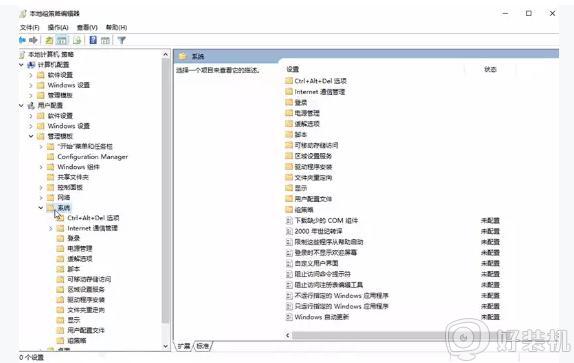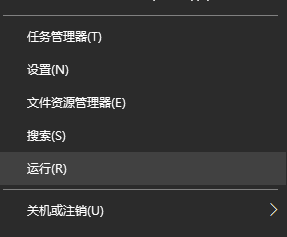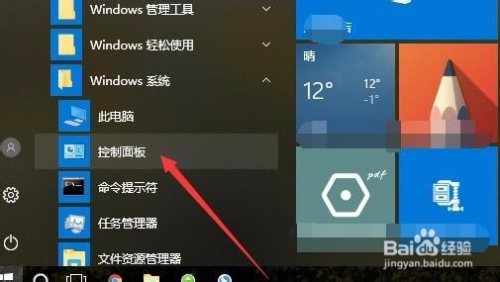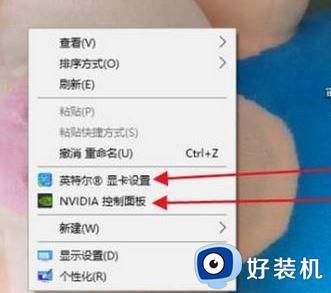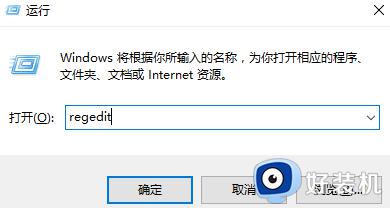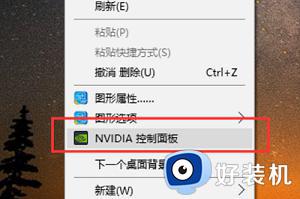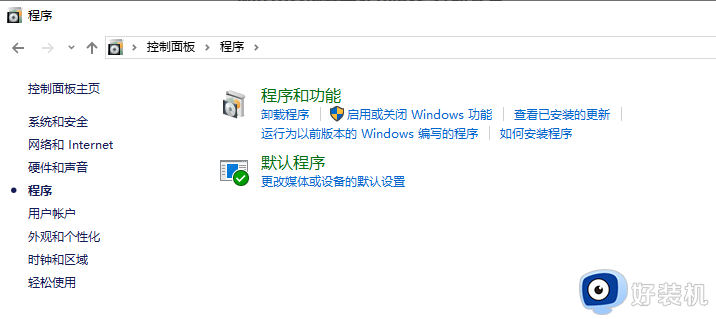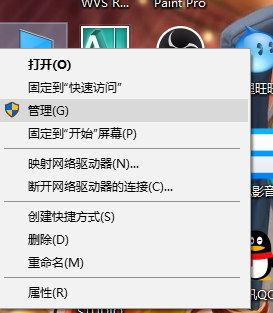win10 指定独立cpu运行程序的步骤 win10怎样让程序指定独立cpu上运行
时间:2021-11-11 10:01:47作者:huige
当我们在使用win10系统的过程中,经常为了节省系统的资源,会将不需要的程序直接关闭,不过这样也有点麻烦,那么其实我们可以让程序指定独立cpu上运行,这样就不会很占用系统资源了,要如何操作呢,一起来学习一下win10 指定独立cpu运行程序的步骤吧。
步骤如下:
1、按下“ctrl+alt+esc”组合键打开【任务管理器】;
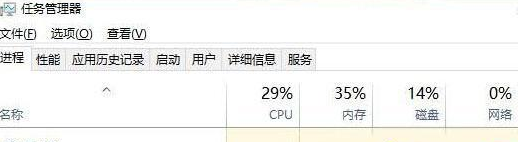
2、切换到“详细信息”选卡,在需要设置的进程上单击右键。选择“设置相关性”;
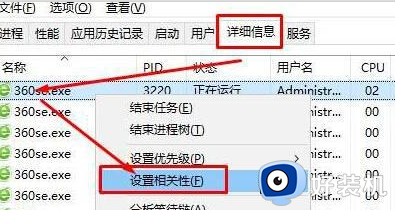
3、在“处理器相关”界面勾选指定CPU ,点击确定即可。(默认是勾选所有处理器的,如果你觉得该程序过于消耗资源,可以只勾选一个)
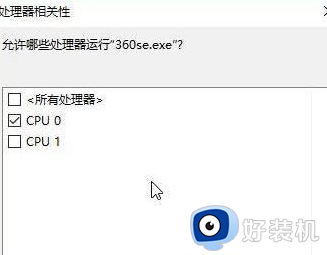
以上就是win10怎样让程序指定独立cpu上运行的详细内容,如果你也有需要的话,可以学习上面的方法来进行操作吧。